当您在使用Windows操作系统时,可能会遇到“注册表编辑器被管理员禁用”的提示。这通常意味着您的计算机上的注册表编辑器(Regedit)被管理员出于保护系统安全的考虑而限制或禁用了。注册表是Windows操作系统中的一个核心数据库,存储了系统的配置信息和设置。由于直接编辑注册表可能会对系统稳定性造成影响,因此管理员有时会选择禁用注册表编辑器以防止误操作。那么,当您遇到这个问题时,该如何解决呢?以下是一些详细的解决方案,希望能帮助到您。
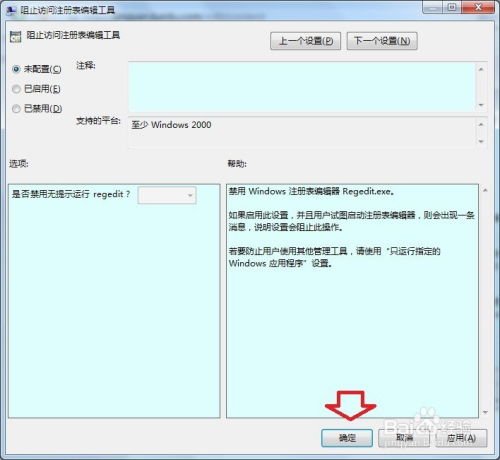
如果您的计算机上启用了组策略编辑器(Gpedit.msc),您可以尝试通过组策略来启用注册表编辑器。这个方法适用于Windows专业版和更高版本。
1. 打开组策略编辑器:按下“Win + R”键,打开运行对话框,输入“gpedit.msc”,然后按“Enter”键,即可打开本地组策略编辑器。
2. 定位策略设置:在组策略编辑器中,依次展开“用户配置”->“管理模板”->“系统”。
3. 修改注册表编辑工具策略:找到并双击“阻止访问注册表编辑工具”策略。
4. 设置策略选项:在弹出的对话框中,选择“禁用”或“未配置”,然后点击“应用”和“确定”按钮,保存设置。
完成以上步骤后,您应该能够成功启用注册表编辑器。但请注意,使用注册表编辑器存在风险,修改注册表可能对系统造成问题。务必小心操作,最好在进行修改之前备份注册表。
如果您已经具有管理员权限,可以尝试直接修改注册表的权限设置来解除禁用。但请务必小心操作,因为不正确的修改可能导致系统不稳定或无法正常运行。
1. 打开注册表编辑器:按下“Win + R”键,打开运行对话框,输入“regedit”,然后按“Enter”键。如果提示注册表编辑器被禁用,请继续以下步骤。
2. 定位注册表项:在注册表编辑器中,导航到以下路径:HKEY_CURRENT_USER\Software\Microsoft\Windows\CurrentVersion\Policies\System。
3. 修改或创建DWORD值:检查是否存在一个名为“DisableRegistryTools”的DWORD键。如果存在,将其值更改为0;如果不存在,右键点击“System”文件夹,选择“新建”->“DWORD (32位)值”,并将其命名为“DisableRegistryTools”,然后将值设为0。
4. 重启电脑:修改完成后,重启电脑,查看是否已经解除了注册表的禁用限制。
有些第三方工具可以帮助您解锁被禁用的注册表编辑器。这些工具可能需要您以管理员身份运行,并且使用时需要谨慎,因为它们可能会对系统造成不可逆的更改。在使用这些工具之前,请确保从可靠的来源下载,并仔细阅读使用说明。
如果以上方法都无法解决问题,您可能需要考虑使用系统还原点将系统恢复到之前的状态,或者重新安装Windows操作系统。这将重置所有系统设置和注册表项,但也会丢失自上次备份或安装以来的所有数据。
系统还原:如果之前创建了系统还原点,您可以使用系统还原功能将系统恢复到创建还原点时的状态。
重装系统:如果系统还原无法解决问题,您可以考虑重新安装Windows操作系统。这将恢复系统的默认设置,但请注意备份重要数据。
1. 备份注册表:在修改注册表之前,请务必备份注册表。这可以在出现问题时恢复系统到之前的状态。
2. 谨慎操作:修改注册表是一项风险较高的操作,不正确的修改可能导致系统不稳定或无法正常运行。因此,请务必谨慎操作,并在修改之前仔细阅读相关文档或教程。
3. 管理员权限:许多解决注册表编辑器被禁用的方法都需要管理员权限。如果您没有管理员权限,可能需要联系系统管理员或拥有管理员权限的用户请求协助。
4. 防范恶意软件:有时,恶意软件可能会篡改系统设置并禁用注册表编辑器。因此,请确保您的计算机安装了可靠的杀毒软件,并定期更新和扫描系统以防范恶意软件的攻击。
5. 了解注册表编辑器的作用:在启用注册表编辑器之前,请确保您了解其作用以及可能带来的风险。注册表编辑器是一个强大的工具,可以用于修改系统设置和优化性能,但同时也可能带来严重的后果。
当遇到“注册表编辑器被管理员禁用”的问题时,您不必过于担心。通过使用组策略编辑器、直接修改注册表权限、使用第三方解锁工具或进行系统还原或重装等方法,您通常可以解决这个问题。但请注意,在操作过程中要谨慎小心,并确保了解每个步骤的风险和后果。希望这篇文章能帮助您成功启用注册表编辑器并解决问题。
97.42M巴啦啦梦幻餐厅无限钻石版
102.15M多闪最新版
131.54M迪信通
75.17M易写作
124.17M合并士兵3D
74.34M网飞猫netflix
31.04MG社漫画
39.51M康熙字典免费版
111.42M喵喵奶茶屋Cat Boba tea
102.05M百科答题软件 1.0.3
本站所有软件来自互联网,版权归原著所有。如有侵权,敬请来信告知 ,我们将及时删除。 琼ICP备2023003481号-5